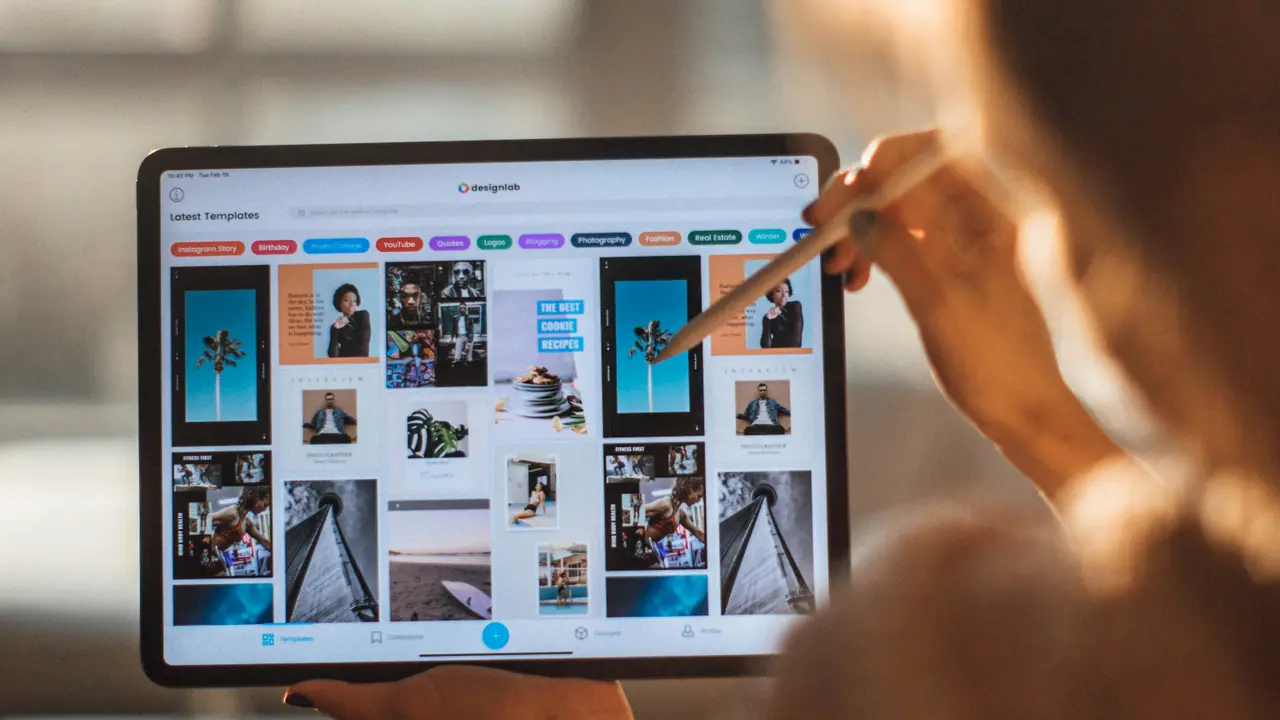Hai appena acquistato un iPad 2 e ti stai chiedendo come impostare mail su iPad 2? Sei nel posto giusto! In questo articolo, ti guideremo passo passo attraverso il processo di configurazione della tua email sul tuo dispositivo, rendendo tutto semplice e veloce. Scoprirai come gestire le tue comunicazioni in modo efficace, senza alcuna difficoltà. Segui i nostri consigli e in pochi minuti avrai accesso alla tua posta elettronica!
Passo 1: Accedere alle Impostazioni per Configurare la Mail su iPad 2
Aprire l’App delle Impostazioni
Per iniziare, trova l’icona delle Impostazioni sul tuo iPad 2 e cliccaci sopra. Questa icona è rappresentata da un ingranaggio. Una volta aperta, ti troverai di fronte a un menu con diverse opzioni.
Selezionare l’Opzione “Mail”
Scorri verso il basso fino a trovare l’opzione “Mail”, quindi toccala. Qui potrai visualizzare tutte le impostazioni relative all’app Mail del tuo iPad 2.
Passo 2: Aggiungere un Nuovo Account Email
Scoprire le Opzioni di Aggiunta dell’Account
Una volta che sei nella sezione Mail, cerca l’opzione “Account” e toccala. Qui troverai la possibilità di aggiungere un nuovo account. Clicca su “Aggiungi Account” per iniziare il processo di configurazione.
Scegliere il Provider della Email
A questo punto, dovrai selezionare il provider della tua email. Puoi scegliere tra diverse opzioni come:
- iCloud
- Exchange
- Yahoo
- Conto Altro (per account IMAP o POP)
Assicurati di scegliere correttamente il tuo provider per procedere con la configurazione.
Offerte Amazon imperdibili: i migliori iPad del momento
Passo 3: Inserire le Informazioni dell’Account Email
Compilare i Dati Richiesti
Ora è il momento di inserire i dettagli del tuo account email. Ti verrà chiesto di fornire alcune informazioni, che generalmente includono:
- Nome: il tuo nome completo.
- Indirizzo email: il tuo indirizzo email completo.
- Password: la password per accedere al tuo account email.
- Descrizione: un nome per identificare l’account (non è obbligatorio).
Configurare le Impostazioni dell’Email
Dopo aver inserito le informazioni richieste, il tuo iPad 2 tenterà di configurare automaticamente le impostazioni. Se ciò non avviene, potresti dover inserire manualmente alcuni parametri, come il server della posta in arrivo e quello della posta in uscita. Puoi trovare queste informazioni sul sito web del tuo provider di email.
Passo 4: Completare l’Installazione e Sincronizzare le Impostazioni
Verifica delle Impostazioni e Accesso alla Posta
Dopo aver inserito tutte le informazioni, il tuo dispositivo potrebbe richiedere di verificare le impostazioni. Assicurati che tutto sia corretto e, una volta completata la configurazione, tocca il tasto “Salva”. Ora puoi accedere alla tua casella di posta tramite l’app Mail del tuo iPad 2.
Sincronizzare Calendari e Contatti (Opzionale)
Se desideri, puoi anche sincronizzare i tuoi calendari e contatti con il tuo nuovo account. Torna nella sezione “Impostazioni” e seleziona “Mail”, poi l’account appena creato. Qui trovi le opzioni di sincronizzazione, dove potrai abilitare o disabilitare queste funzioni.
Passo 5: Risolvere Problemi Comuni Durante la Configurazione
Controllare la Connessione Internet
Se hai problemi a configurare la tua email, il primo passo è controllare la tua connessione a internet. Assicurati che il Wi-Fi sia attivo e funzioni correttamente.
Reinserire le Credenziali
Se hai inserito erroneamente la password o l’indirizzo email, potresti ricevere un messaggio di errore. Prova a reinserire le tue credenziali con attenzione. Se necessario, verifica le informazioni con il tuo provider di email.
Contattare il Supporto Tecnico
Se non riesci ancora a configurare l’email, considera di contattare il supporto tecnico del tuo provider email o di Apple per ottenere aiuto specifico.
Conclusione
Ora che hai letto questa guida su come impostare mail su iPad 2, sei pronto a gestire le tue comunicazioni senza stress. Ricapitolando, abbiamo esaminato i passaggi per accedere alle impostazioni, aggiungere l’account email e risolvere eventuali problemi. Non perdere tempo, metti in pratica quanto appreso e inizia a utilizzare il tuo iPad 2 per rimanere connesso! Se hai trovato utile questo articolo, condividilo con amici e familiari e dai un’occhiata ad altri nostri contenuti per ulteriori suggerimenti utili!
Articoli recenti su iPad
- Che Differenza Tra iPad e iPad Pro? Scopri Quale Scegliere!
- Come sbloccare iPad con blocco di attivazione: guida facile!
- Scopri Quanto Costa l’Ultimo iPad: Prezzi e Offerte!
- Scopri Come Aggiungere EPUB su iPad in 5 Semplici Passi!
- Scopri Come Scaricare Minecraft Gratis per iPad Mini Oggi!
Link utili per iPad
- Sito ufficiale Apple iPad
- Guida completa all’iPad – Macworld
- Recensioni iPad 2025 – TechRadar
- Come usare l’iPad al massimo – Apple Support
- Novità e aggiornamenti iPadOS – Apple Newsroom